【Jupyter Notebook深度互动】:Anaconda API文档在数据科学工作流中的妙用!


解决Jupyter Notebook开始菜单栏Anaconda下消失的问题
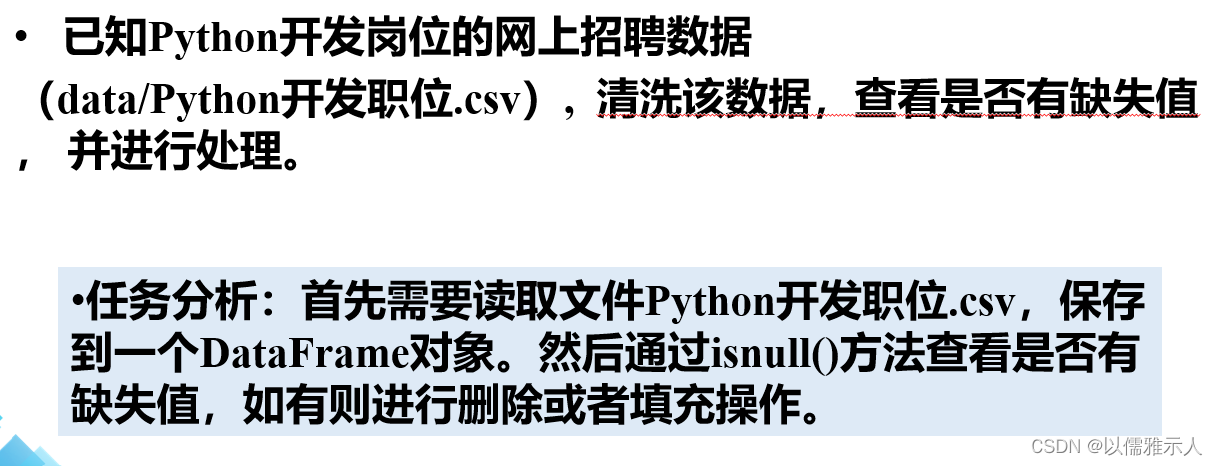
1. Jupyter Notebook概述与安装
Jupyter Notebook是一个开源的Web应用程序,允许您创建和共享包含实时代码、方程、可视化和解释性文本的文档。它是数据分析、机器学习、科学计算等领域的强大工具,特别适合进行探索性数据分析和演示。本章将带领你从安装Jupyter Notebook开始,深入探索其功能,并介绍如何设置一个适合你项目的环境。
首先,我们会探讨Jupyter Notebook的安装过程,你将学会如何在不同操作系统上进行安装,并了解如何从Python的包管理工具pip开始。接下来,我们逐步深入了解Jupyter Notebook的基础使用方法,包括启动服务、运行代码单元和编辑文本单元等基本操作。通过这一章,即使是没有编程背景的读者也能快速入门,而对经验丰富的数据科学家来说,这里介绍的安装和基础操作将为他们后续章节的深入学习奠定坚实的基础。
2. Anaconda API文档的基础使用
Anaconda作为科学计算和数据处理领域中非常流行的Python发行版,其强大的包管理和环境隔离能力,让数据科学家和开发人员受益匪浅。而Anaconda API文档,则是深入理解和运用Anaconda功能的重要工具。在本章节中,我们将探讨Anaconda API文档的组成、配置Jupyter Notebook以使用Anaconda、以及如何利用API文档进行包管理。
2.1 Anaconda API文档的组成与结构
2.1.1 API文档的浏览与搜索
Anaconda API文档提供了详尽的关于Anaconda功能和操作的说明。文档的结构组织清晰,便于用户快速定位到所需的API信息。Anaconda API文档通常可以通过Anaconda官方网站或者其内置的Anaconda Navigator访问。
在浏览和搜索文档时,一个有效的策略是从顶部的导航栏开始,其中包含了多个主要模块的入口。例如,"Environments"模块列出了创建、管理和导出环境相关的API;"Packages"模块则提供了安装、更新和卸载包的API。
搜索功能也是必不可少的。Anaconda API文档的搜索框允许用户输入关键词或短语进行快速搜索。搜索结果将按照相关性排名,并显示出API文档的标题和简短描述,帮助用户决定是否点击进入。
2.1.2 核心API的功能介绍
Anaconda的每个API都扮演了特定的角色,提供了丰富的操作选项。以下是一些核心API的简要介绍:
-
conda:这是Anaconda最核心的命令行接口(CLI),几乎所有的环境和包管理操作都可以通过它来完成。例如,
conda create用于创建新环境,conda install用于安装包。 -
conda-build:这个API用于创建Anaconda包,它们可以是Python模块、C/C++扩展、R包等。利用conda-build,用户可以构建自己的包并分享给社区。
-
anaconda-client:该API允许用户与Anaconda云服务进行交互,包括上传、下载和管理包。
理解这些核心API的功能对于利用Anaconda进行高效的包管理和环境配置至关重要。
2.2 配置Jupyter Notebook以使用Anaconda
2.2.1 创建并配置Anaconda环境
Anaconda环境是一个为不同项目隔离依赖关系的重要机制。通过创建独立的环境,开发者可以避免不同项目间的包冲突问题。
在Jupyter Notebook中配置Anaconda环境通常需要以下步骤:
- 安装Anaconda或Miniconda。
- 在终端或命令行界面中创建一个新的环境,使用命令
conda create -n myenv python=3.8。 - 激活所创建的环境,使用命令
conda activate myenv。 - 启动Jupyter Notebook并确保新的环境被选中。
这些步骤使得Jupyter Notebook能够使用隔离的Python环境,保证了项目之间的独立性和一致性。
2.2.2 环境变量与内核管理
环境变量的管理对使用Anaconda来说十分关键。通过环境变量,可以控制不同环境下的行为,并且指定Python解释器和包管理器的位置。
内核管理则允许开发者在Jupyter Notebook中切换不同的Python环境,以运行代码。这一功能在分析数据时尤为有用,因为它允许用户在同一Notebook中使用多个环境。
以下是具体的步骤,用于管理Jupyter Notebook中的内核:
- 在已激活的conda环境中启动Jupyter Notebook。
- 安装ipykernel包,使用命令
conda install -n myenv ipykernel。 - 使用命令
python -m ipykernel install --name myenv --display-name "Python (myenv)"添加内核。 - 在Jupyter Notebook的内核菜单中选择对应的环境。
2.3 利用API文档进行包管理
2.3.1 安装与更新第三方包
安装第三方包是数据科学和开发工作中非常常见的需求。利用Anaconda API,可以方便地安装或更新第三方包,以下是操作示例:
- # 安装pandas包
- conda install pandas
- # 更新pandas包
- conda update pandas
上述命令分别展示了如何安装和更新一个名为pandas的包。在安装时,Anaconda会自动处理依赖关系,确保所有必要的依赖都能被正确安装。
2.3.2 创建与分享自定义包
除了安装第三方包外,数据科学家和开发者还可能需要创建并分享自己的自定义包。使用Anaconda API可以帮助简化包的打包和分发流程。
创建自定义包通常包含以下步骤:
- 在你的项目中创建一个
setup.py文件。 - 使用
conda-build命令构建包。 - 通过Anaconda云服务(anaconda.org)上传构建好的包。
利用这些步骤,你可以轻松地将你的Python包分发给其他用户,让他们通过简单的conda install命令来安装。
通过上述方法,开发者可以更有效地管理和分享他们的工作,从而在更大的数据科学社区中推广和协作。
以上章节详细介绍了如何使用Anaconda API文档的基础知识,并指导用户如何配置Jupyter Notebook来使用Anaconda,最后解释了如何使用API进行包管理。这些步骤对于理解和掌握Anaconda的强大功能至关重要。随着对Anaconda的深入了解,开发者可以更高效地处理数据、构建模型,并分享他们的成果。
在下一章节中,我们将进一步探讨数据处理和分析的高级技能,如数据导入、预处理、可视化与分析,以及机器学习的基础知识,为读者提供更深入的数据科学实践指导。
3. 数据处理与分析
随着数据科学的蓬勃发展,数据分析和处理在科研、商业决策及各行各业中扮演着至关重要的角色。本章节将深入探讨如何在Jupyter Notebook中高效地进行数据处理和分析,包括数据导入、预处理、可视化、分析以及机器学习基础等。无论您是数据分析师、数据科学家还是想要掌握数据处理技巧的IT专业人士,本章内容都将为您提供丰富的知识和实用技能。
3.1 数据导入与预处理
数据导入与预处理是数据分析的起始步骤,准确高效地导入数据,并对其进行预处理是保证后续分析准确性的关键。
3.1.1 利用API读取不同格式的数据
数据以多种格式存在,例如CSV、JSON、Excel等,Python的Pandas库提供了强大的数据处理功能,使得从各种格式的数据源读取数据变得轻而易举。
- import pandas as pd
- # 读取CSV文件
- df_csv = pd.read_csv('data.csv')
- # 读取Excel文件
- df_excel = pd.read_excel('data.xlsx')
- # 读取JSON文件
- df_json = pd.read_json('data.json')
3.1.2 数据清洗与转换技巧
数据清洗和转换是预处理过程中的重要环节,涉及缺失值处理、异常值检测、数据类型转换等。
- # 处理缺失值
- df_cleaned = df.dropna() # 删除缺失值
- df_filled = df.fillna(method='ffill') # 用前向填充处理缺失值
- # 转换数据类型
- df['date'] = pd.to_datetime(df['date']) # 转换日期时间格式
3.2 数据可视化与分析
数据分析的可视化是将数据以图形的方式展示,便于理解和解释。Matplotlib是Python中广泛使用的绘图































